Como definir a Cãmera Virtual Mmhmm na Apresentação de Video
Mmhmm è um poderoso aplicativo de câmera virtual que liga você a todos os seus serviços de chamada de video preferidos. Mesmo se você esta apresentando em uma videoconferência ou filmando o conteúdo que deseja distribuir de forma assincrona, o Mmhmm ajuda você a ser melhor em seus vídeos. Para tornar suas conversas mais interessantes, o Mmhmm fornece uma variedade de fundos virtuais estáticos e animados. Neste artigo, vamos nos concentrar em todas as vantagens de usar uma câmera virtual Mmhmm para tornar nossos vídeos mais apresentáveis e criativos.
Nesse artigo
Parte 1. O que é a Câmera Virtual Mmhmm?
Mmhmm é o produto da AllTurtles, que é um estúdio digital que Libin fundou em 2017. Mmhmm foi iniciado em 2020 para tornar as reuniões na tela um pouco mais divertidas.A pandemia de COVID-19 forçou Libin e seus colegas ao trabalho remoto em tempo integral, onde suas alternativas de videoconferência os deixaram sem inspiração. É daí que surgiu o conceito pra isso pela primeira vez. O software Mmhmm permite uma presença de vídeo pessoal, oferecendo recursos distintivos através dos quais uma versão aprimorada por software do seu rosto aparece sempre que você está em uma (web) câmera.
Parte 2. Para que a Câmera Virtual Mmhmm pode ser usada?
Mmhmm oferece uma ampla gama de vantagens que visam especificamente pessoas que usam vídeos para apresentar seu conteúdo para diferentes plataformas.
- DDurante uma videoconferência formal, com o Mmhmm, você pode alterar sua localização virtual e personalizar seu vídeo. Essa função também faz um ótimo trabalho ao ocultar distrações que podem aparecer no plano de fundo da sua chamada.
- O Mmhmm pode adicionar slides ao seu fluxo de vídeo, que é um dos melhores recursos do Mmhmm. Além de adicionar slides, você também pode compartilhar sua tela e vídeos.
- Você pode aplicar uma variedade de sobreposições de cores e filtros de Mmhmm ao seu vídeo para aumentar sua presença no palco.
- Seja uma apresentação em vídeo, teleconferência, transmissão ao vivo ou uma palestra on-line; A câmera virtual Mmhmm melhora muito a forma como você se comunica virtualmente.
- O Mmhmm se conecta ao Zoom, Teams, Meet e outras plataformas de vídeo.
- O Mmhmm para Windows beta permite que você crie slides de texto com temas que se misturam bem com as salas selecionadas. Para tornar mais simples para você compartilhar suas apresentações Mmhmm com qualquer pessoa, também introduzimos Predefinições e a capacidade de produzir gravações mp4.
- Com a versão premium do Mmhmm, você tem acesso total a todas as salas do Mmhmm para Mac e Windows, acesso a chamadas com minutos ilimitados com até 10 usuários por chamada e exportação de quantas gravações quiser com minutos ilimitados por gravação.
Parte 3. Como configurar a Câmera Virtual Mmhmm na apresentação de vídeo?
Siga os passos simples elaborados abaixo para começar a fazer uma apresentação de vídeo configurando a câmera virtual Mmhmm:
Passo 1 Baixe e instale a Câmera Virtual Mmhmm
O Mmhmm é compatível com computadores Windows e Mac e outros dispositivos. Existem alguns requisitos de sistema que você precisará atender para executar este aplicativo.
- OS: Microsoft Windows 10
- Processador: Processador baseado em Intel de 64 bits (sistemas de 32 bits e baseados em ARM não são suportados. Isto inclui dispositivos Surface Pro X)
Para baixar a instalação, vá para https://www.mmhmm.app/product. Depois de baixar a instalação, execute-a em sua área de trabalho e inicie a instalação, o que exigirá alguns minutos.
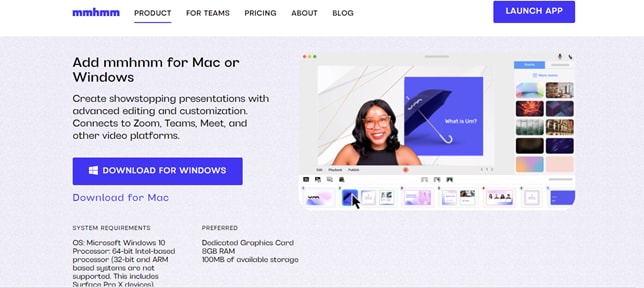
Passo 2 Inicie o Mmhmm
Embora o Mmhmm ofereça uma versão de desktop gratuita pronta para uso compatível com o Google Chrome, você também pode baixar e instalar o aplicativo em sua área de trabalho.
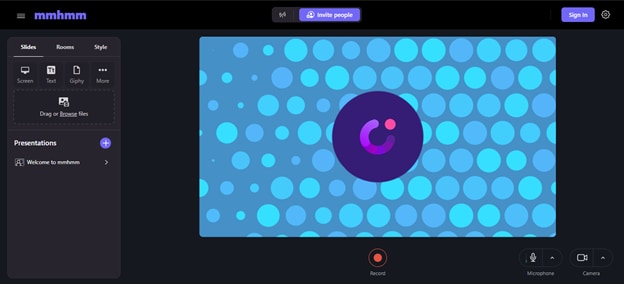
Passo 3 Escolha uma Sala
Referimo-nos aos fundos que você utiliza no Mmhmm como "salas". Escolha uma das salas acessíveis clicando na opção "Salas" no painel direito ou clique em "+ Mais salas..." para ver todos os quartos disponíveis.
Existem inúmeros tipos de quartos, incluindo:
Imagens Estáticas
Imagens estáticas que você pode arrastar e adicionar ao plano de fundo do seu vídeo.
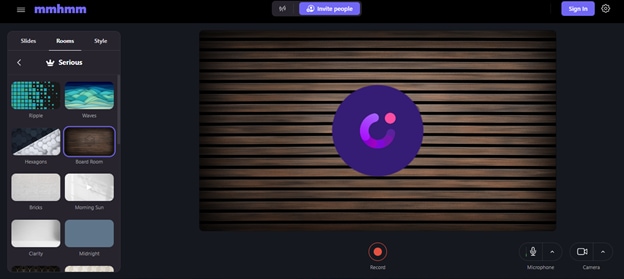
Salas Dinâmicas
Salas dinâmicas que contêm planos de fundo móveis que você pode personalizar. Há um ícone de botão de reprodução (triângulo) nas Salas Dinâmicas.
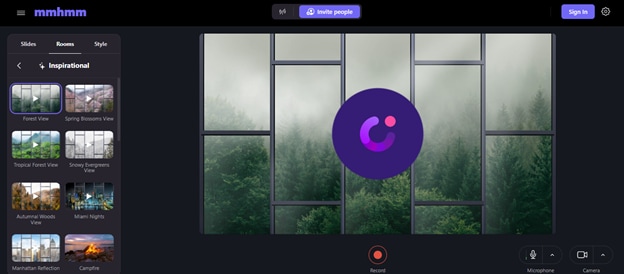
Salas personalizadas
Salas personalizadas que você pode personalizar. Para adicionar uma sala personalizada, vá para o painel "Salas" no lado direito do Mmhmm e clique em "+ Mais salas..." Role até a parte inferior da coluna do lado esquerdo e selecione "Adicionar o seu próprio''. Aqui, clique no botão "Adicionar Sala" (ou apenas arraste uma imagem para o espaço mostrado). A partir daí, você pode escolher qualquer arquivo JPG, PNG, GIF, MOV ou MP4 no seu disco rígido.
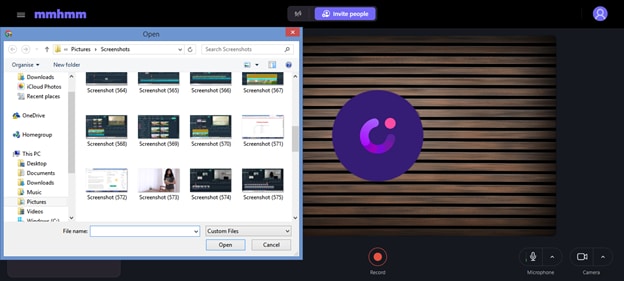
Dica: Para obter melhores resultados, use uma imagem com uma proporção de pixels largura/altura de 16:9. Recomendamos 1920 x 1080 pixels, que é um tamanho comum que é grande o suficiente para ficar ótimo no Mmhmm.
Passo 4 Defina sua tela
Ajuste as diferentes configurações disponíveis na interface do Mmhmm.
Vá para o painel inferior esquerdo para ver as configurações da câmera. Você pode espelhar o vídeo ou adicionar um plano de fundo de tela verde aos seus vídeos. Você também pode ajustar o nível de zoom arrastando o controle deslizante na opção Zoom..
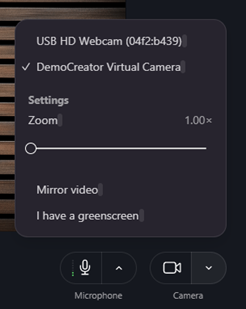
Da mesma forma, no painel inferior esquerdo, há configurações de microfone e alto-falante para ajudá-lo quando você estiver gravando áudio no aplicativo Mmhmm ou adicionando áudio atrás de suas apresentações de vídeo.
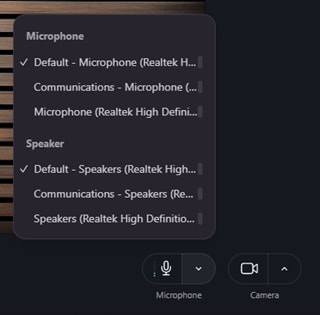
Passo 5 Adicionar conteúdo
Você também pode adicionar slides para tornar sua apresentação de vídeo mais legal e criativa. Ao ir para o painel 'Slides' no lado superior direito da interface, você pode escolher entre as diferentes opções disponíveis, que incluem uma captura de tela da sua tela atual, slide de texto, imagem giphy, quadro branco, enquete, TV Mmhmm e câmera Mmhmm.
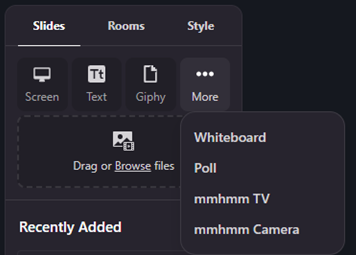
Você também pode controlar seus slides reposicionando-os e redimensionando-os. Ao ir para a guia "Estilo" no lado superior esquerdo, você pode redimensionar, alterar a visibilidade de seus slides, girá-los e, acima de tudo, adicionar inúmeras predefinições ou efeitos aos seus slides para torná-los muito mais legais.

Passo 6 Exportar e Compartilhar Vídeo
Para compartilhar sua gravação Mmhmm no Mmhmm para Windows, siga os passos abaixo:
Se você baixou o aplicativo Mmhmm em sua área de trabalho do Windows, vá para Publicar, dê ao seu vídeo um título e uma breve descrição e termine-o alocando uma imagem em miniatura ao seu projeto de vídeo.
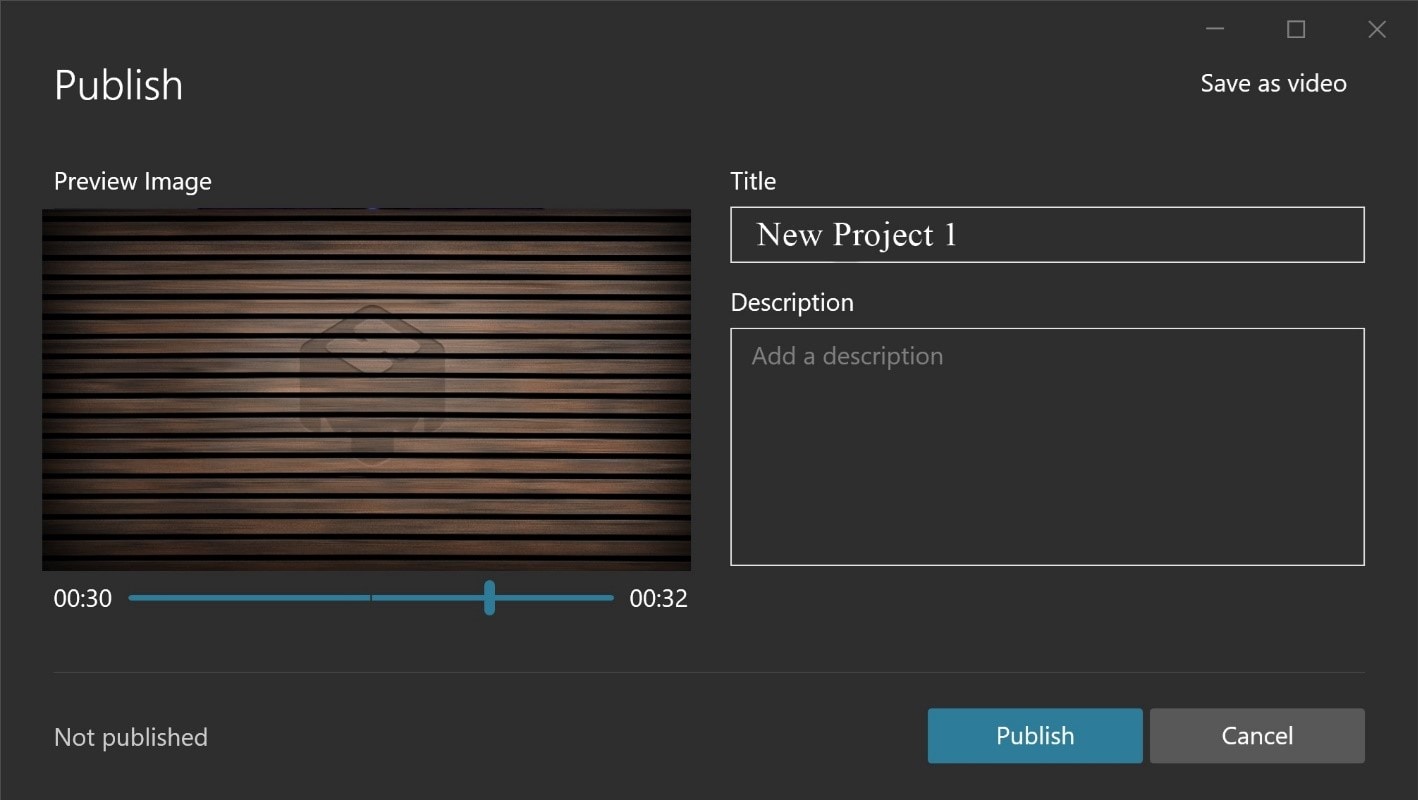
Depois de salvar o projeto, seu arquivo criará um link que você pode copiar e compartilhar com seus amigos ou colar em suas contas de mídia social..
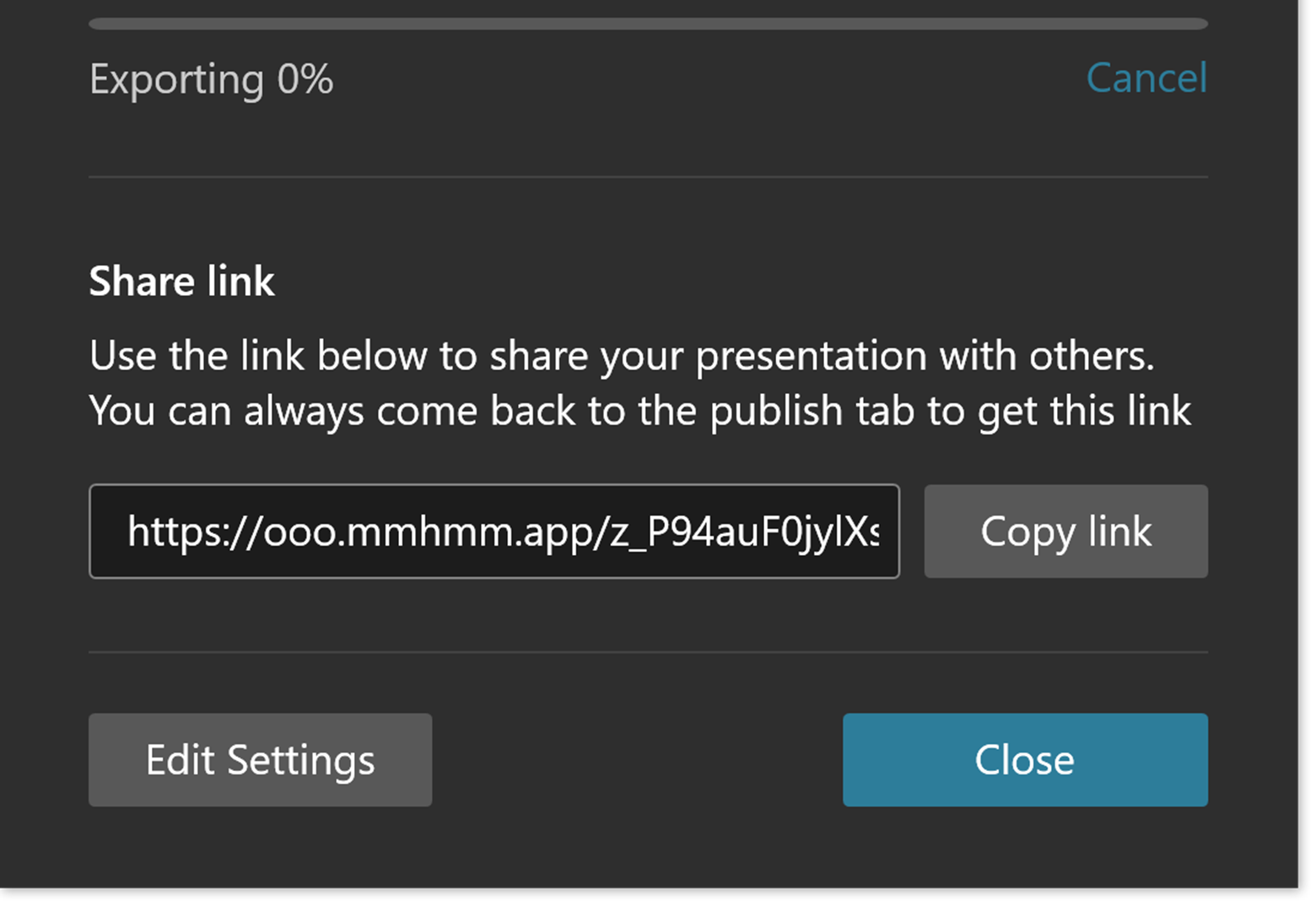
Passo 7 Conectar-se a vários Softwares de Videoconferência
Quase todas as ferramentas de videoconferência que você pode pensar são compatíveis com o Mmhmm. Embora o Mmhmm seja usado com mais frequência com o Zoom e o Google Meet, ele também funciona com as versões da web do Slack, Cisco Webex, MS Teams e outros serviços. Para se conectar ao seu aplicativo de videoconferência:
- Abra o Mmhmm
- Inicie sua plataforma de videoconferência.
- Escolha Mmhmm como entrada da câmera na plataforma de videoconferência.
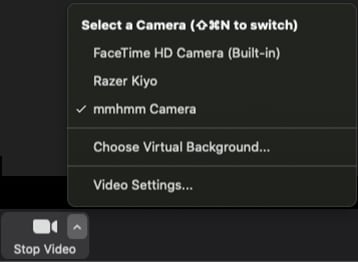
Vantagens de configurar a Câmera Virtual Mmhmm na apresentação de vídeo
Salas
Existem muitos fundos virtuais diferentes disponíveis no Mmhmm, aos quais eles se referem como "salas". Você pode alterar seu ambiente virtual e personalizar seu vídeo selecionando uma sala. A função de sala também desempenha um excelente trabalho de mascarar quaisquer distrações que possam aparecer no fundo da sua chamada.
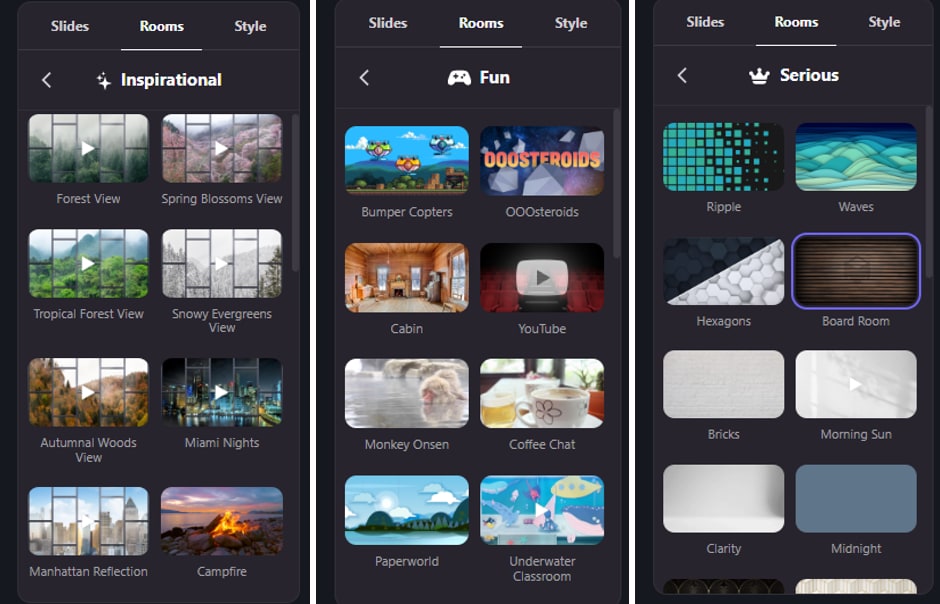
Slides dentro de vídeos
Mmhmm pode adicionar slides à sua transmissão de vídeo, que é uma de suas melhores características. Você pode compartilhar sua tela e vídeos, além de adicionar slides.
 |
 |
Efeitos e filtros legais
Quem não ama filtros e efeitos nesta era digital? Você pode aplicar uma variedade de sobreposições de cores e filtros do Mmhmm aos seus vídeos para aumentar sua presença no palco.
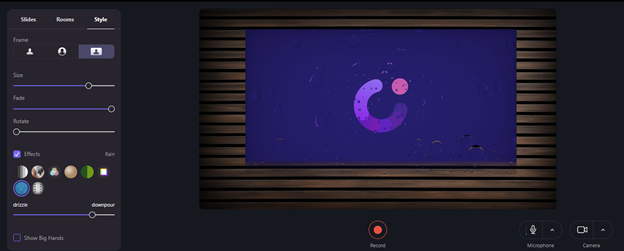
Gravar, salvar e compartilhar
É conveniente ser capaz de gravar chamadas ocasionalmente e essa capacidade vai um passo além com o Mmhmm. Você pode pré-gravar arquivos MP4 usando Mmhmm e compartilhá-los como quiser. Você também pode compartilhar apresentações interativas, mas há mais! Você pode dividir sua gravação de vídeo em várias partes durante apresentações interativas e fazer slides de capa impressionantes para destacar seus pontos-chave usando os slides.
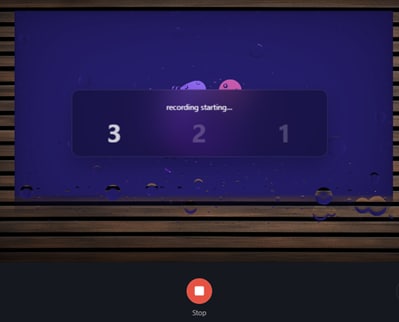
Vários Apresentadores
De vez em quando, é útil ter um pouco de ajuda. Você pode ter dois apresentadores ao mesmo tempo usando Mmhmm! Isso implica que duas pessoas podem editar e gerenciar simultaneamente a apresentação. Vocês podem apresentar juntos ou transferir o controle dos slides para outra pessoa. Você pode convidar qualquer pessoa copiando o link depois de clicar na guia "Convidar pessoas" localizada no centro superior.
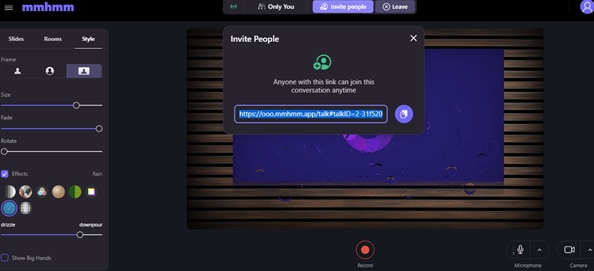
Recurso Mmhmm Chunky
O apresentador pode dividir seu roteiro e apresentação em "pedaços" usando o novo recurso de título, Mmhmm Chunky. O recurso Chunky no Mmhmm permite que os usuários segmentem suas apresentações para que possam se concentrar em cada informação específica. Em uma apresentação, um apresentador pode alternar entre segmentos ao vivo e gravados. Com o Chunky, você pode transmitir apresentações ao vivo e pré-gravadas diretamente do Mmhmm.
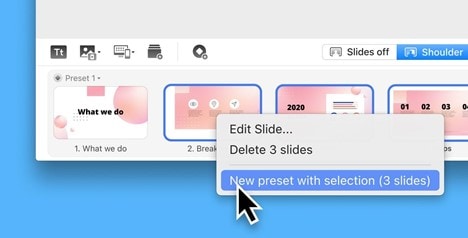
Parte 4. Conclusão
A grande notícia saiu: Mmhmm está trabalhando para trazer o aplicativo para iOS e Android muito em breve, e lançar fora da versão beta no Windows. Com o software Mmhmm, é mais fácil e mais descolado se comunicar virtualmente em todo o mundo com outras pessoas. Com seus recursos incríveis, o Mmhmm é uma ferramenta cotidiana acessível a todos. Fazer um vídeo deve parecer tão fácil quanto enviar uma mensagem de texto, tão rápido quanto um bate-papo e tão humano quanto uma pausa para o café. O Mmhmm foi criado para ser a melhor ferramenta de comunicação no local de trabalho moderno.





David
chief Editor